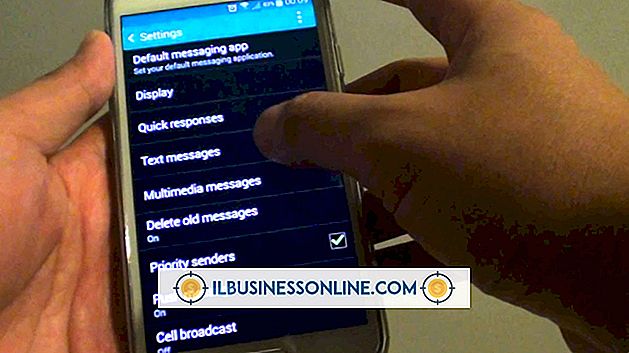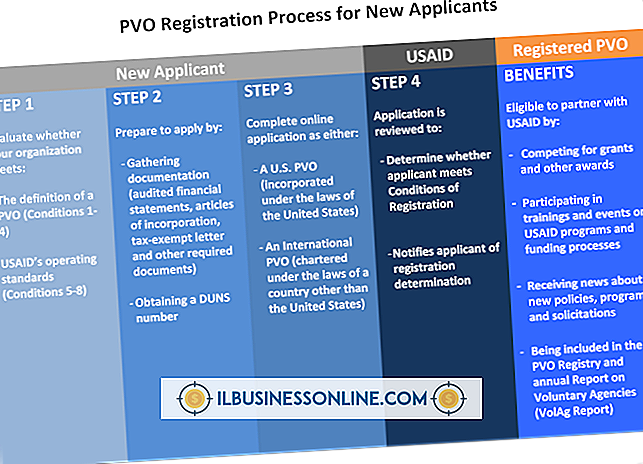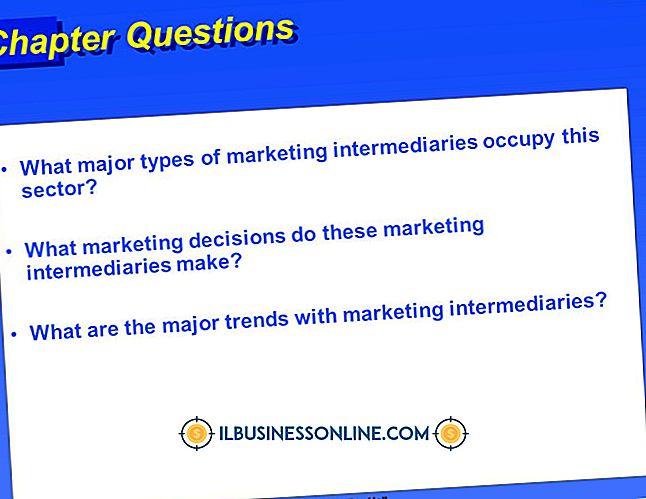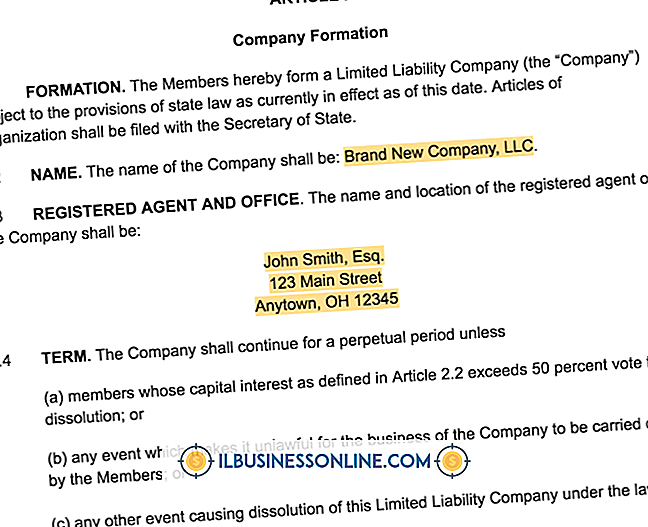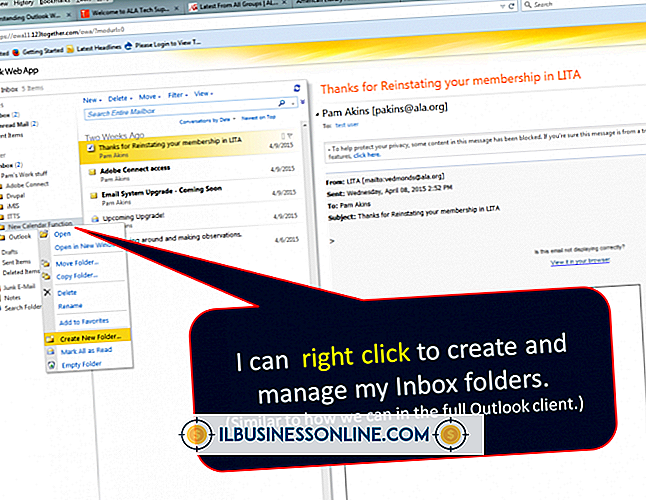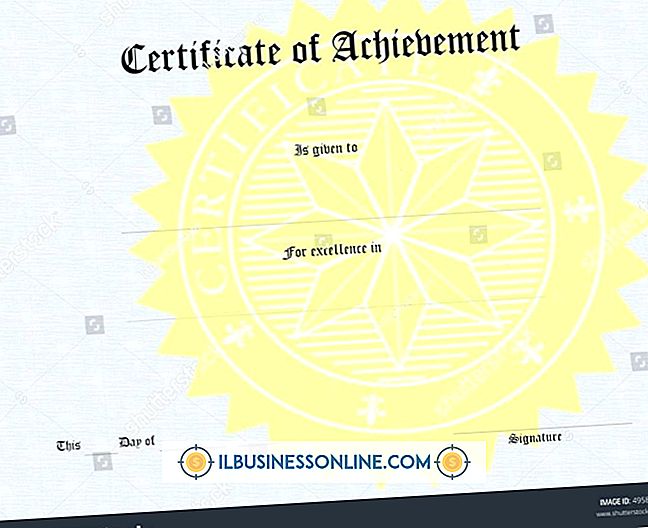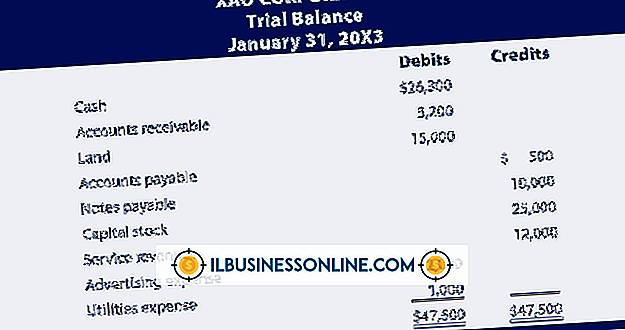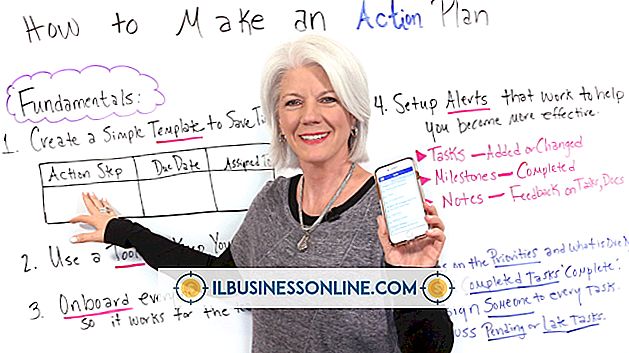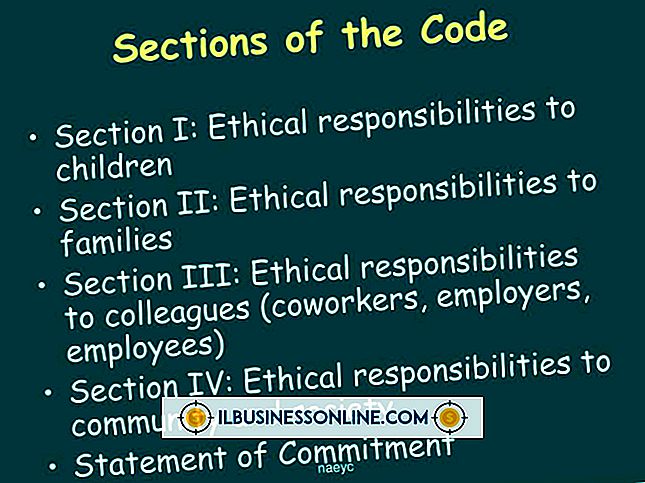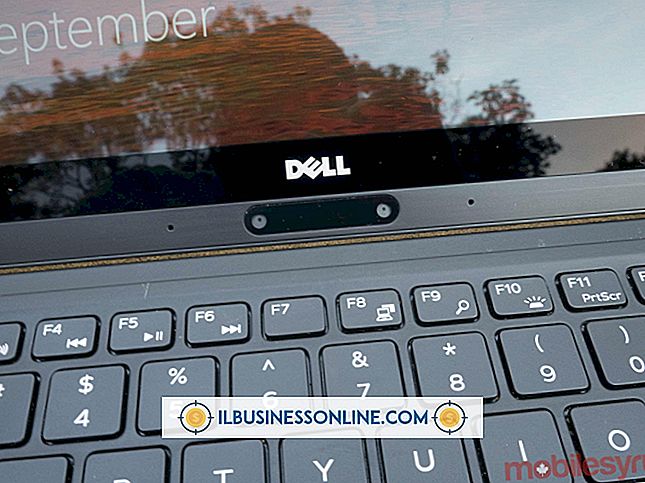आउटलुक में बुकमार्क का उपयोग कैसे करें

वेब डेवलपर्स अक्सर वर्चुअल बुकमार्क बनाते हैं जो लोगों को हाइपरलिंक पर क्लिक करके वेब पेज के आसपास कूदने की अनुमति देते हैं। पृष्ठ का प्रत्येक हाइपरलिंक पृष्ठ पर किसी बुकमार्क किए गए स्थान को इंगित करता है। Microsoft Outlook आपको अपने ईमेल संदेश के भीतर स्थानों को चिह्नित करने और उन बुकमार्क को इंगित करने वाले लिंक बनाने के द्वारा इस आभासी बुकमार्क करने की प्रक्रिया का अनुकरण करने की अनुमति देता है। उदाहरण के लिए, नीचे दिए गए ईमेल संदेश या उत्पाद जानकारी अनुभाग के मध्य में बिक्री प्रस्ताव के स्थान को बुकमार्क करने के लिए इस तकनीक का उपयोग करें। जब आपका ग्राहक या कर्मचारी हाइपरलिंक पर क्लिक करता है, तो उनके ईमेल क्लाइंट ईमेल संदेश में संबंधित बुकमार्क स्थान पर जाते हैं।
1।
Microsoft Outlook लॉन्च करें और एक नया ईमेल संदेश बनाएं। संदेश में कुछ वाक्य टाइप करें ताकि आपके पास पर्याप्त सामग्री हो ताकि कार्यक्रम आपको एक बुकमार्क और उस बुकमार्क के लिंक को जोड़ने की अनुमति दे सके ।।
2।
उस ईमेल संदेश को हाइलाइट करें जिसे आप अपना बुकमार्क बनाना चाहते हैं। उदाहरण के लिए, यदि आपके संदेश में तीसरे अनुच्छेद में विक्रय प्रस्ताव शामिल है, तो आप उस अनुच्छेद में पहले वाक्य को उजागर कर सकते हैं।
3।
रिबन के "इन्सर्ट" टैब पर क्लिक करें और "बुकमार्क" पर क्लिक करें। बुकमार्क डायलॉग विंडो खुल जाएगी। बुकमार्क नाम टेक्स्ट बॉक्स में एक नाम टाइप करें; नाम को आपके बुकमार्क का वर्णन करना चाहिए। "जोड़ें" पर क्लिक करें।
4।
उस पाठ को हाइलाइट करें जिसे आप अपने संदेश के लिंक के रूप में उपयोग करना चाहते हैं। हाइपरलिंक विंडो को खोलने के लिए टेक्स्ट पर राइट-क्लिक करें और "हाइपरलिंक" चुनें।
5।
"इस दस्तावेज़ में स्थान" बटन पर क्लिक करें। स्थानों की एक सूची बटन के दाईं ओर एक पैनल में दिखाई देगी। उस पैनल से आपके द्वारा बनाए गए बुकमार्क का नाम चुनें और लिंक बनाने के लिए "ओके" पर क्लिक करें।
टिप्स
- बुकमार्क नाम जो आप बनाते हैं उनमें रिक्त स्थान नहीं होना चाहिए। हालाँकि, आप नाम में एक अंडरस्कोर वर्ण और संख्याओं को शामिल कर सकते हैं।
- हाइपरलिंक सम्मिलित करें विंडो में एक स्क्रीनटाइप बटन होता है। उस बटन पर क्लिक करें और स्क्रीन टाइप टेक्स्ट टेक्स्ट बॉक्स में टेक्स्ट टाइप करें यदि आप एक स्क्रीन टिप चाहेंगे तो आपके लिंक पर दिखाई देंगे जब लोग लिंक पर माउस को हॉवर करेंगे। यदि आप अपनी होम स्क्रीन टिप नहीं जोड़ते हैं, तो Outlook डिफ़ॉल्ट स्क्रीन टिप का उपयोग करेगा जो आपके बुकमार्क का नाम प्रदर्शित करता है।